Як підключити Google Analytics до сайту
Ви можете підключити Google Analytics та відстежувати трафік на сайті, а також отримати додаткову статистику для аналізу.
Для підключення вам потрібно вставити ідентифікатор Google Analytics в налаштування аналітики SendPulse. У статті докладно розглянемо, де знайти цей ідентифікатор і налаштування.
Створіть новий потік даних
Створіть обліковий запис у Google Analytics, а потім додайте ресурс та потік даних для «Веб». (Web)
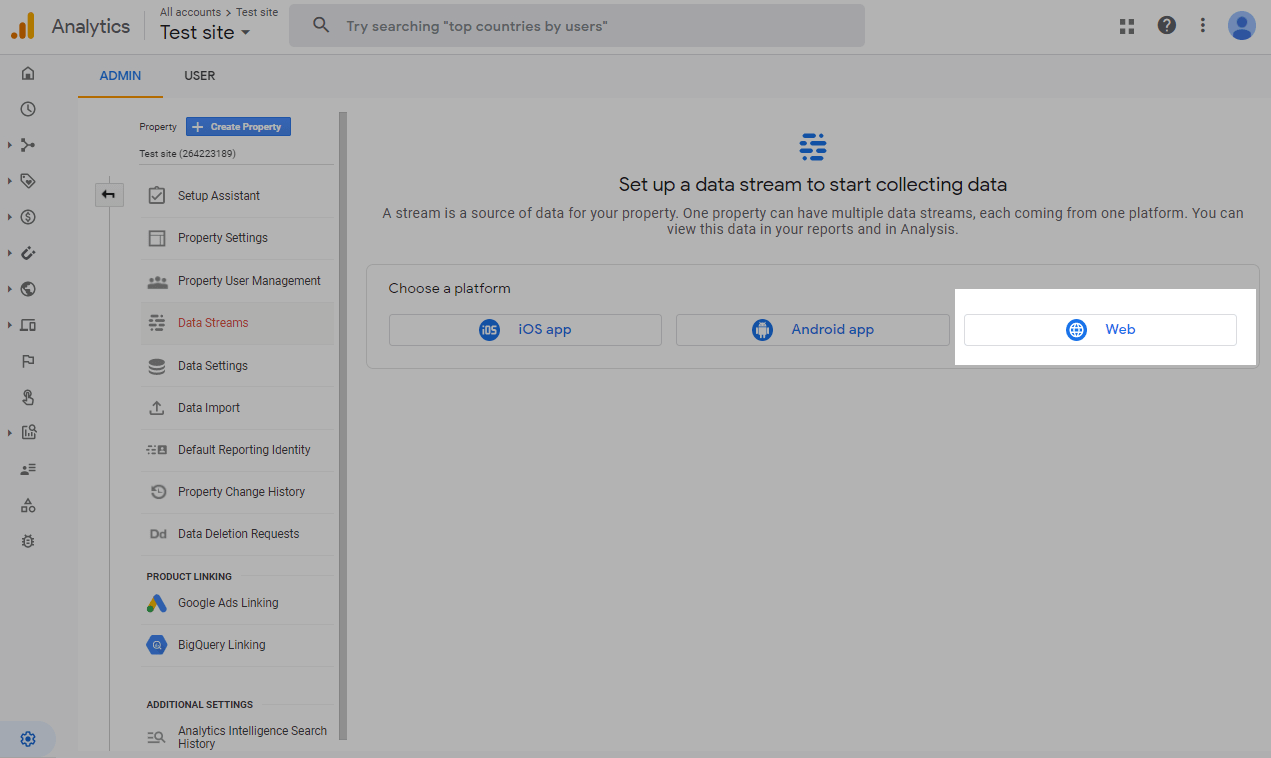
Введіть адресу сайту та його назву. (website URL)
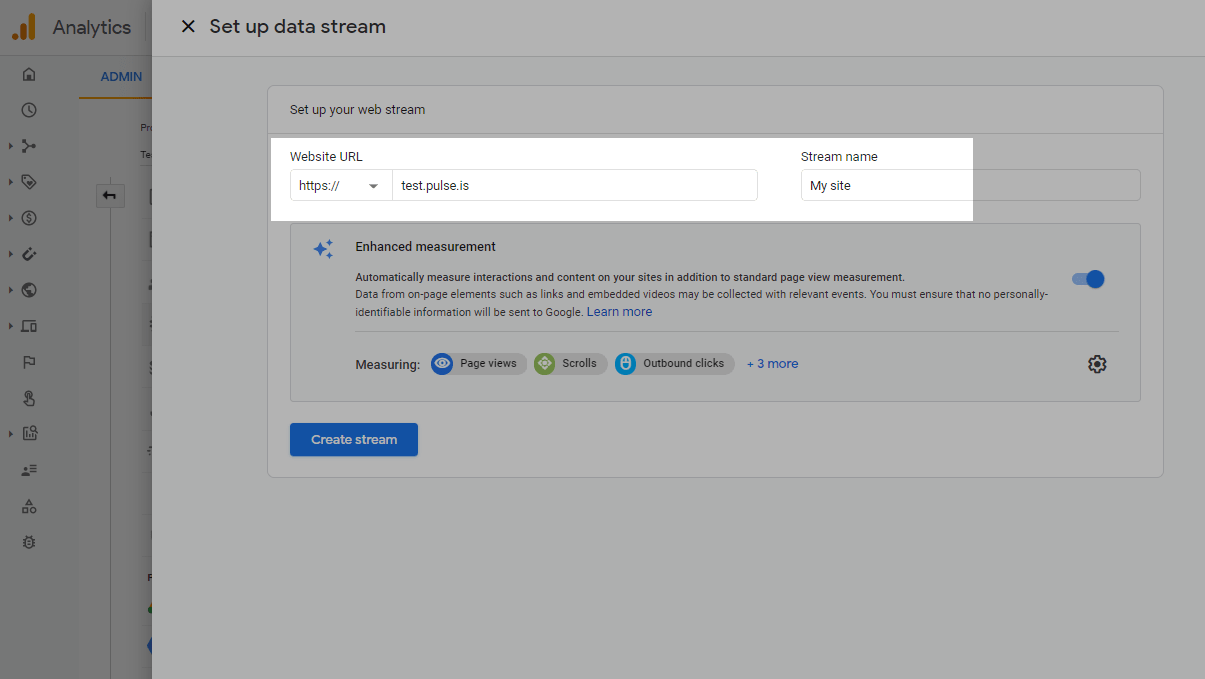
Натисніть кнопку «Створити потік».
Читайте докладніше, як налаштувати Google Аналітику для сайту та як створити та налаштувати мету.
Отримайте ідентифікатор
Після створення потоку ви одразу побачите відомості про потік.
Якщо ви його вже створювали раніше, ви можете повернутися через установки «Адміністратор» > «Потоки даних» і натиснути на створений потік для відкриття відомостей.
Скопіюйте ID веб-потоку. (ID)
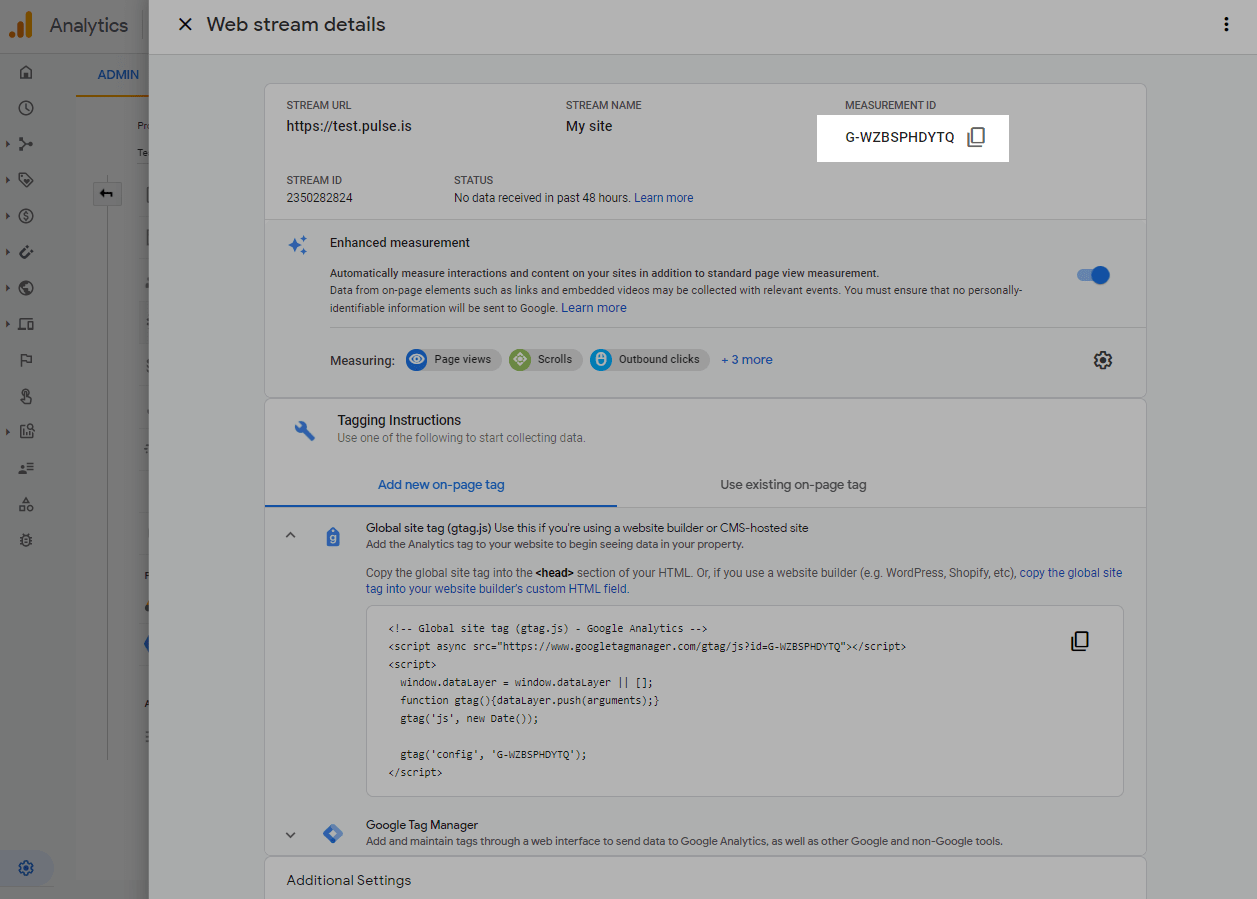
Вставте ідентифікатор у SendPulse
Перейдіть до налаштувань сайту на вкладку «Аналітика». Навпроти Google Analytics введіть ідентифікатор і натисніть кнопку «Підключити». (connect)

Налаштуйте передачу цілей
Після підключення ідентифікатора, ви можете налаштувати передачу цілей з наступних віджетів: Форма підписки, Авторизація для курсу, Оплата та Кнопка.
Ціль в Google Analitycs – це певна дія користувача на сайті (конверсія), наприклад, натискання на кнопку, оформлення покупки чи залишені дані. Їх можна переглядати в розділі «Події» вашої аналітики.
Детальніше читайте в документації Google Analytics.
Налаштуйте автоматичну передачу цілей на сайті SendPulse. Перейдіть у конструктор сайту, відкрийте або додайте потрібний віджет та на панелі налаштувань віджета натисніть «Налаштувати аналітику» (Analytics settings).

Активуйте перемикач «Передавати ціль у Google Analytics» (Transfer the goal to Google Analytics) та введіть дані для полів «Категорія» (Category), «Дія» (Action), «Ярлик» (Label) — ці параметри будуть передаватися до аналітики.

Переглянути статистику про цілі ви можете в Google Analytics в блоці «Події» (Event). Інформація, яку ви вводили в полі «Категорія» в налаштуваннях віджета, буде відображатися як назва події. Натисніть на неї, щоб побачити більше даних — дію та ярлик.

Оновлено: 14.03.2024
або